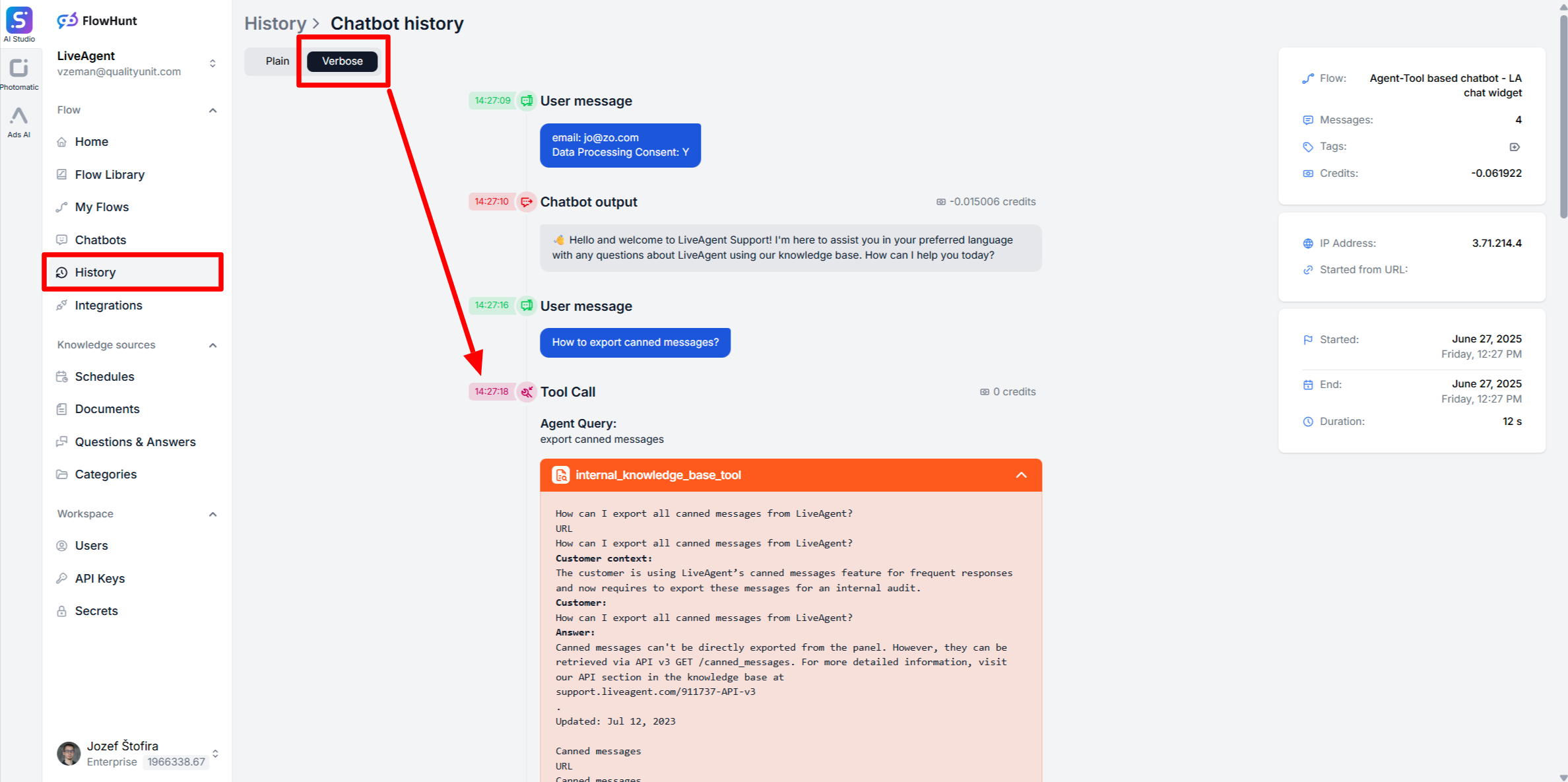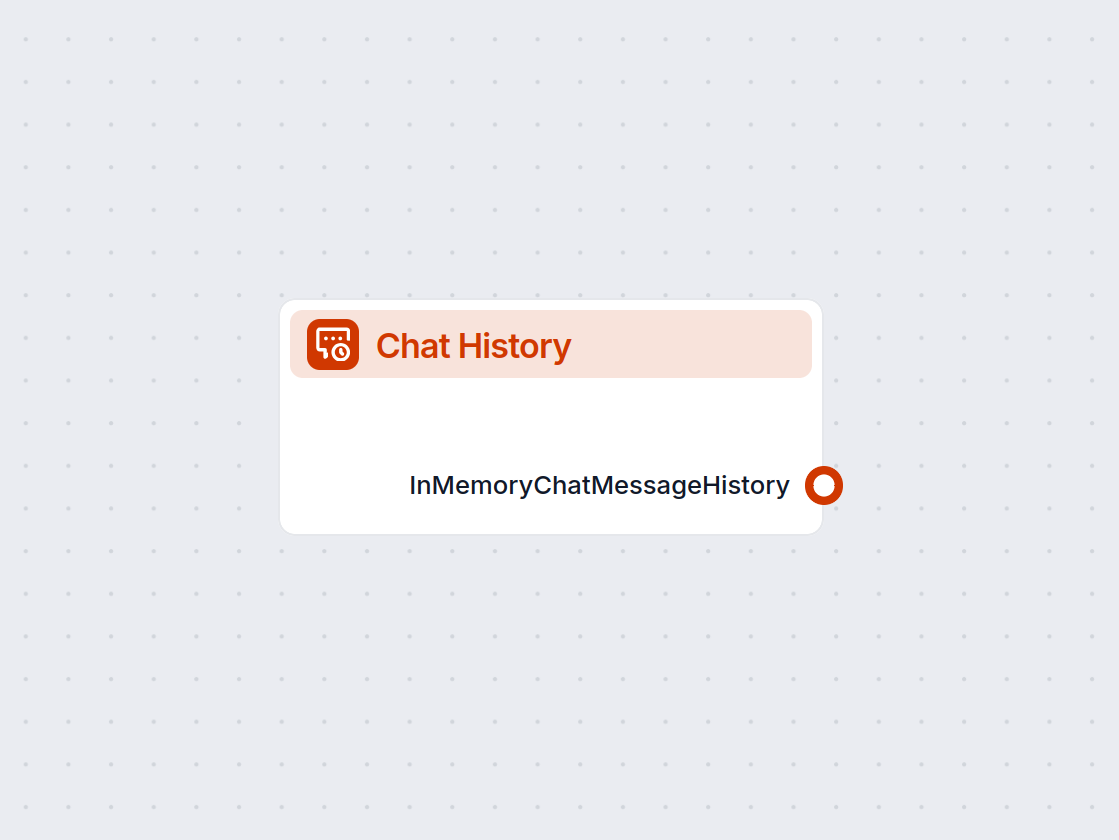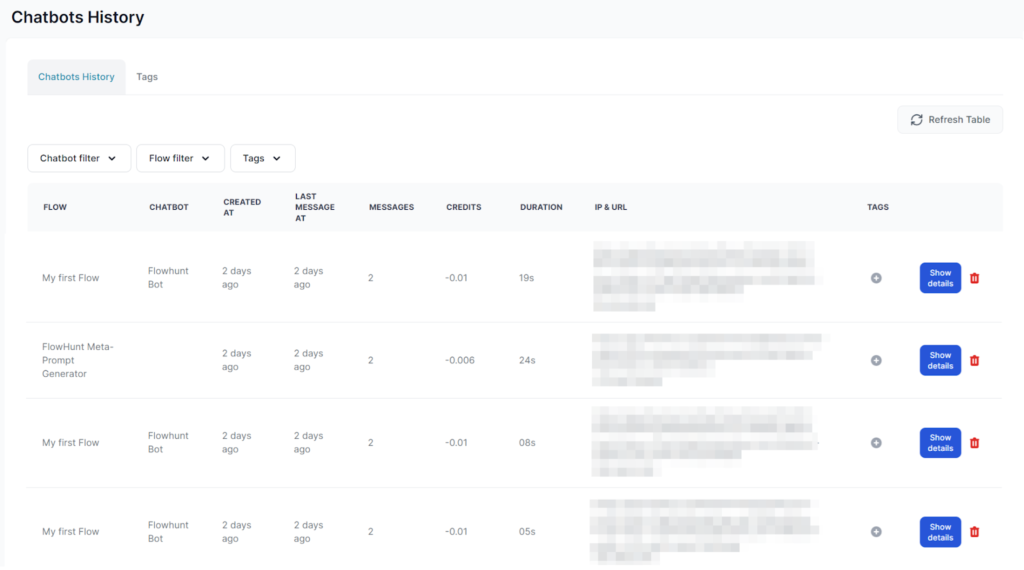
Funkcia História
Funkcia História FlowHunt podrobne zaznamenáva všetky interakcie s Chatbotom, poskytuje prehľad o využívaní Flow, riešení problémov a správe minulých relácií, t...
Naučte sa efektívne stratégie na ladenie odpovedí chatbota pomocou podrobnej histórie, kontroly odpovedí a opravy bežných problémov.
FlowHunt poskytuje históriu interakcií s chatbotom, ktorá vám umožňuje prezerať si detailné záznamy o každom chatovom sedení. Ak boli počas chatu použité špecifické komponenty, napríklad Document Retriever, v logoch v podrobnom režime to bude uvedené, vrátane informácie, ktoré dokumenty boli objavené a použité na zostavenie odpovede chatbota.
Ak zistíte, že chatbot poskytol nesprávne alebo neoptimálne informácie, hoci správne informácie sú dostupné, postupujte podľa týchto krokov na odhalenie a zlepšenie výsledkov.
Skontrolujte, či bol použitý Document Retriever. Ak podrobná história uvádza, že Document Retriever použitý nebol, aktualizujte systémový prompt komponentu s vyvolávaním nástrojov tak, aby vždy využíval Document Retriever pri zostavovaní odpovedí. Prompt môžete posilniť pridaním inštrukcií, ako napríklad:
<core_instructions>
VŽDY použite Tool Call a využite "Document Retriever" na poskytnutie stručných odpovedí s URL od Document Retriever pre viac detailov.
</core_instructions>
Tým zabezpečíte, že chatbot vyhľadáva a využíva vaše dokumenty a články zo Schedules ako zdrojový materiál na zostavenie odpovedí, čím sa minimalizuje riziko poskytnutia nesprávnych alebo neoptimálnych informácií len na základe predtrénovaných dát.
Skontrolujte získané dokumenty. Ak podrobný log uvádza, že Document Retriever bol použitý, ale vrátil odlišné alebo nerelevantné články, zvážte nasledovné:
<case_specific_instructions>
- Problémy s YOUR_PRODUCT_NAME:
- Zdvorilo požiadajte používateľa, aby uviedol názov svojho účtu vo formáte: account.domain.com.
- Len čo používateľ poskytne názov účtu, okamžite použite nástroj "LiveAgent Human Assist" na presmerovanie chatu k ľudskému podpornému agentovi.
</case_specific_instructions>
Najmä v prvých týždňoch po počiatočnej implementácii odporúčame zákazníkom zaviesť rutinu na kontrolu odpovedí chatbota, aby včas identifikovali nesprávne alebo neoptimálne reakcie.
Tagovanie priamo v histórii chatbota pomáha organizovať a sledovať prípady, ktoré ste už skontrolovali, ako aj tie, ktoré si vyžadujú ďalšiu analýzu alebo zlepšenie.
ok, needs review, incorrect alebo vlastné tagy podľa vašich potrieb.Funkcia História FlowHunt podrobne zaznamenáva všetky interakcie s Chatbotom, poskytuje prehľad o využívaní Flow, riešení problémov a správe minulých relácií, t...
Komponent História chatu vo FlowHunt umožňuje chatbotom pamätať si predchádzajúce správy, čím zabezpečuje súvislé konverzácie a lepšiu zákaznícku skúsenosť pri ...
Jednoduchý pracovný postup AI chat asistenta, ktorý využíva predchádzajúcu históriu konverzácie na generovanie relevantných odpovedí na vstupy používateľa. Obsa...